描述
Metro Launcher 現在在您的 Android 設備上。通過獨特的Metro設計管理您的主屏幕。
(受Windows10®平板電腦模式啟發)。
功能:
#平板電腦模式下的主屏幕
#使用您最喜歡的應用程序,聯繫人和小部件個性化您的主屏幕。
#通過拖放重新排列圖塊。
#快速訪問您的主要功能:Internet,商店,聯繫人等。
#查看您最近打開的應用程序
#使用(動態)壁紙自定義背景
#更改顯示的帳戶名稱和圖像
#針對平板電腦和智能手機進行了優化
#通過許多設置自定義啟動器
除其他啟動程序外,此啟動程序不是模仿WindowsPhone®,而是與Windows 10平板電腦模式®類似的設計
自由版本限制
免費版本受到限制。可以進行個人調整,但將在5分鐘後恢復。
在這個程序中也有廣告。
如果您不需要任何限制,請購買商店中提供的專業版。
請記住,此啟動器仍在開發中
請隨時注意即將發生的變化
常見問題解答:
#如何啟動此應用程序?
-實際上,它是一個啟動器,您只需按主頁按鈕將其啟動,然後選擇此啟動器即可。
如果您已經選擇了其他默認啟動器,則首先必須清除設置中的默認配置。
#如何將應用添加到主屏幕?
-通過單擊“開始”打開appdrawer。如果您長按某個應用程序,則可以使用“固定到啟動”將其添加到主屏幕。
#如何打開此應用程序的設置?
有兩種方法:
-打開導航欄並選擇設置。
-點擊左上角的帳戶,然後選擇“設置”
#如何自定義和重新排列圖塊:
-長按瓷磚。出現底部的欄,可以在其中配置磁貼。
#如何打開Charmbar®?
-簡單地在主屏幕上用手指從屏幕的右邊緣滑動到屏幕的中間。然後,Charmbar®應該出現在右側。
#如何訪問我的所有應用程序。
-有一些方法:
1.)單擊主屏幕左上角的“開始”
2.)打開您的Charmbar並選擇“搜索”或“開始”
3.)從臀部滑動
#桌面在哪裡?
-我們將不提供任何類型的Windows桌面,因為這只是平板電腦模式下的Metro ModernUI®
#如何卸載此啟動器?
-轉到設置,選擇此應用程序並卸載應用程序
#我有很多建議和改進
-請在商店,社區中發表評論或通過郵件與我們聯繫。非常感謝你
#它可以處理多個窗口嗎?
-不,我們的啟動器不支持此功能
#它可以運行Windows 10應用程序嗎?
-不,這是一個ANDROID啟動器(主屏幕替換)
#為什麼不使它像原始Windows 10?
-我們不想克隆適用於Android的Windows 10,而是為您的Android主屏幕提供Metro界面。不會有任何桌面實施。另外,由於不是不是Windows 10®,因此不能提供所有功能。